जब हमने सूची भर दी "प्राप्त" हमारे लिए माल और अनुकूलित "मूल्य सूची" , यदि आवश्यक हो तो हम अपने स्वयं के लेबल प्रिंट करना शुरू कर सकते हैं।

ऐसा करने के लिए, पहले, इनवॉइस के नीचे से, वांछित उत्पाद का चयन करें, और फिर इनवॉइस की तालिका के शीर्ष से, सबरेपोर्ट पर जाएं "लेबल" .
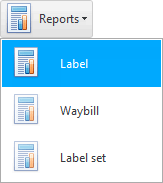
हमारे द्वारा चुने गए उत्पाद के लिए एक लेबल दिखाई देगा।
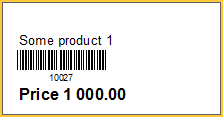
लेबल में उत्पाद का नाम, उसकी कीमत और एक बारकोड शामिल होता है। लेबल का आकार 5.80x3.00 सेमी. यदि आप किसी भिन्न लेबल आकार को अनुकूलित करना चाहते हैं तो आप ' सार्वभौमिक लेखा प्रणाली ' के विकासकर्ताओं से संपर्क कर सकते हैं। संपर्क वेबसाइट usu.kz पर सूचीबद्ध हैं।
![]() ' USU ' प्रोग्राम QR कोड भी प्रिंट कर सकता है।
' USU ' प्रोग्राम QR कोड भी प्रिंट कर सकता है।
इस पर क्लिक करके लेबल को प्रिंट किया जा सकता है "बटन" .
![]() प्रत्येक रिपोर्ट टूलबार बटन का उद्देश्य देखें।
प्रत्येक रिपोर्ट टूलबार बटन का उद्देश्य देखें।
एक प्रिंट विंडो दिखाई देगी, जो अलग-अलग कंप्यूटरों पर अलग दिख सकती है। यह आपको प्रतियों की संख्या निर्धारित करने की अनुमति देगा।
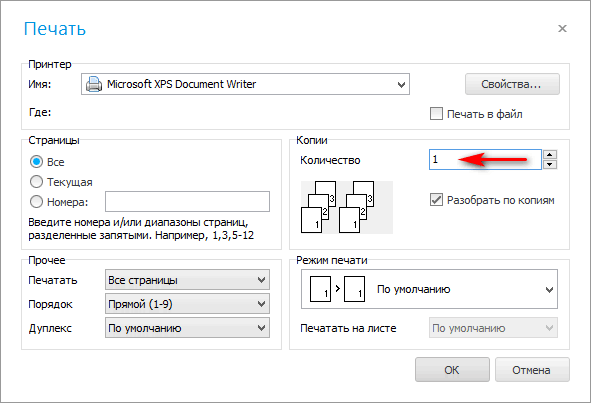
उसी विंडो में, आपको लेबल प्रिंट करने के लिए प्रिंटर का चयन करना चाहिए।
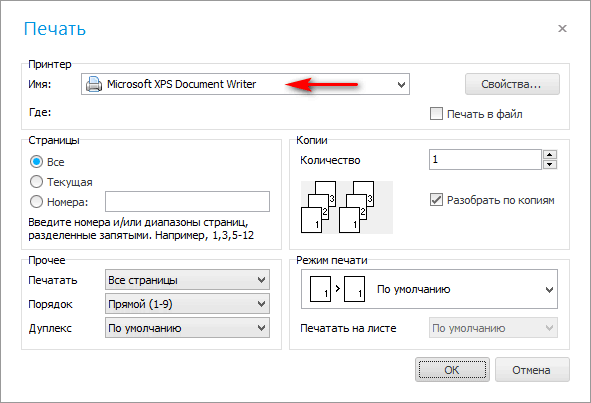
![]() देखें कि कौन सा हार्डवेयर समर्थित है।
देखें कि कौन सा हार्डवेयर समर्थित है।
जब लेबल की आवश्यकता नहीं रह जाती है, तो आप Esc कुंजी से इसकी विंडो को बंद कर सकते हैं।
मैं फ़िन "संयोजन" इनकमिंग इनवॉइस पर आपके पास कई आइटम हैं, तो आप एक ही बार में सभी सामानों के लिए लेबल प्रिंट कर सकते हैं। ऐसा करने के लिए, एक रिपोर्ट चुनें "लेबल सेट" .
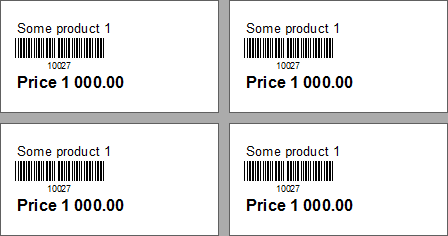
यदि आपको किसी विशिष्ट उत्पाद पर क्षतिग्रस्त लेबल को फिर से चिपकाने की आवश्यकता है, तो आपको उस चालान की तलाश करने की आवश्यकता नहीं है जिसमें यह उत्पाद प्राप्त हुआ था। आप निर्देशिका से एक लेबल बना सकते हैं "नामावली" . ऐसा करने के लिए, वांछित उत्पाद ढूंढें और फिर आंतरिक रिपोर्ट का चयन करें "लेबल" .
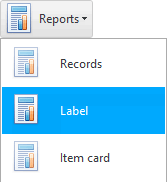
![]() यदि आप किसी ऐसे उत्पाद को बेच रहे हैं जिस पर लेबल नहीं लगाया जा सकता है, तो आप इसे एक सूची के रूप में प्रिंट कर सकते हैं ताकि बारकोड उत्पाद से नहीं, बल्कि कागज की एक शीट से पढ़ा जा सके।
यदि आप किसी ऐसे उत्पाद को बेच रहे हैं जिस पर लेबल नहीं लगाया जा सकता है, तो आप इसे एक सूची के रूप में प्रिंट कर सकते हैं ताकि बारकोड उत्पाद से नहीं, बल्कि कागज की एक शीट से पढ़ा जा सके।
![]() आप न केवल लेबल, बल्कि चालान भी प्रिंट कर सकते हैं।
आप न केवल लेबल, बल्कि चालान भी प्रिंट कर सकते हैं।
अन्य उपयोगी विषयों के लिए नीचे देखें:
![]()
यूनिवर्सल अकाउंटिंग सिस्टम
2010 - 2024